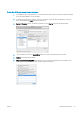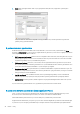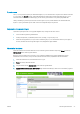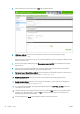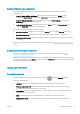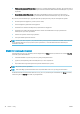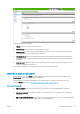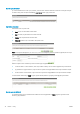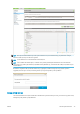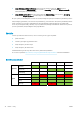HP PageWide XL 5000/5100 Printer and Multifunction Printer - User's Guide
Table Of Contents
- Giriş
- Yazıcınıza hoş geldiniz
- Güvenlik önlemleri
- Ana bileşenler
- Ön panel
- HP Utility
- Gömülü Web Sunucusu
- Yazıcıyı açma ve kapatma
- Dahili baskı işleri
- Yazdırmaya hazırlanma
- Yazıcıyı ağınıza bağlama
- Bilgisayarı ağ ile yazıcıya bağlama (Windows)
- Yazıcı yazılımını kaldırma (Windows)
- Bilgisayarı ağ ile yazıcıya bağlama (Mac OS X)
- Yazıcı yazılımını kaldırma (Mac OS X)
- Bağlantınızı yapılandırma
- Bir ağa tarama ya da FTP klasörüne tarama (sadece Çok İşlevli Yazıcı) yapılandırın
- E-posta sunucusunu yapılandırma
- E-posta adres defterini yapılandırma (sadece Çok İşlevli Yazıcı)
- Kullanım bilgilerini açma ve kapatma
- E-posta bildirimlerini açma ve kapatma
- Yazıcıya erişimi denetleme
- Hesap kimliği isteme
- Sürücüler
- Windows sürücü tercihlerini ayarlama
- Erişilebilirlik
- Diğer bilgi kaynakları
- Kağıt kullanımı
- Genel bilgiler ve ipuçları
- Desteklenen kağıt türleri
- Kağıt durumu
- Kağıt yükleme
- Kağıdı çıkarma
- Kağıt seçenekleri
- Kağıt saklama
- Kağıt yüklenemiyor
- Kağıt türünü koruma
- Kağıt sıkışması
- Tepside kağıt sıkışması
- Kağıt erişimi ön kapağında kağıt sıkışması
- Kağıt çıkışında kağıt sıkışması
- Üst istifleme biriminde kağıt sıkışması
- Klasör girişinde kağıt sıkışması (HP F60, HP F70 ve HP PageWide XL klasörleri)
- Klasör girişinde kağıt sıkışması (yalnızca HP F40 klasör)
- Katlama yapılmayan tepside kağıt sıkışması (HP F60, HP F70 ve HP PageWide XL klasörleri)
- Fan katlama yolunda kağıt sıkışması (HP F60, HP F70 ve HP PageWide XL klasörleri)
- Fan katlama yolunda kağıt sıkışması (yalnızca HP F40 klasör)
- Fan katlama ve çapraz katlama yolunda kağıt sıkışması
- Çapraz katlama yolunda kağıt sıkışması (HP F60, HP F70 ve HP PageWide XL klasörleri)
- Çapraz katlama yolunda kağıt sıkışması (yalnızca HP F40 klasör)
- Yüksek kapasiteli istifleme biriminde kağıt sıkışması
- Tarayıcıda kağıt sıkışması (sadece Çok İşlevli Yazıcı)
- Mürekkep sistemi
- Ağ bağlantısı
- Yazdırmak için iş gönderme
- Kuyruk yönetimi
- Tarama ve kopyalama (sadece Çok İşlevli Yazıcı)
- Hızlı Ayarlar
- Tarama
- Kopyalama
- Tarayıcı tercihleri
- Tarayıcı sorun giderme
- Rasgele dikey çizgiler
- Kırışıklıklar ya da kat izleri
- Çizgi kesiklikleri
- Bitişik CIS modüllerinde küçük renk farklılıkları
- Değişken çizgi kalınlığı ya da eksik çizgiler
- Doğru olmayan renkler
- Renkli kenarlar
- Titreme
- Yanlış kağıt ilerlemesi, tarama sırasında eğrilik ya da yatay kırışıklıklar
- 20 cm genişliğinde dikey siyah şerit
- Tarayıcı bazı orijinallere zarar verir
- Nesne çoğaltma (gölgelenme)
- Kopyalarda ve baskılarda ölçek azaltırken kırpma veya yanlış ölçek etkeni
- Özellikle ozalit kağıdı kullanırken yanlış kenar algılaması
- Kopyalanmış ya da taranmış görüntü çok eğri
- Ağ klasörüne veya HP SmartStream'e (aksesuar olarak takılıysa) erişilemiyor
- Dosyaya tarama işlemi yavaş
- Düşük karşıtlığa ve kirli mavi alanlara sahip ozalitleri kopyalama
- Düşük karşıtlığa ve düşük çözünürlüğe sahip ince çizgileri iyileştirmek için
- Tarayıcı tanılama grafiği
- Toplama ve tamamlama
- Üst istifleme birimi
- Yüksek kapasiteli istifleme birimi
- HP klasörleri
- HP F60, HP F70 ve HP PageWide Klasörleri
- HP F40 Klasörü
- Katlayıcıya bir iş gönderme
- Katlayıcı durumu
- Katlayıcı durum LED'i
- Katlama stilleri
- Şerit uygulayıcı (sadece HP F60, HP F70 ve HP PageWide XL klasörleri)
- Blok başlığı
- Çevrimdışı katlama (sadece HP F60, HP F70 ve HP PageWide XL klasörleri)
- Sorun giderme
- Verimlilik nasıl arttırılır
- Sepet
- Baskı kalitesi
- Bakım
- Yazıcı durumunu kontrol etme
- Yazıcının dışını temizleme
- Yazıcıyı taşıma ya da saklama
- Yüksek kapasiteli istifleme birimini taşıma veya saklama
- Katlayıcıyı taşıma veya saklama
- Tarayıcının camını temizleme (sadece Çok İşlevli Yazıcı)
- Tarayıcının camını değiştirme (sadece Çok İşlevli Yazıcı)
- Tarayıcıyı kalibre etme (sadece Çok İşlevli Yazıcı)
- Katlayıcının şerit makarasını değiştirme
- Ürün bilgilerini güncelleştirme
- Güvenli Dosya Silme
- Disk Temizleme
- Aksesuarlar
- Yardıma gerek duyduğunuzda
- Yazıcı kullanım bilgilerini alma
- Yazıcı teknik özellikleri
- Ön panel hata iletileri
- Sözlük
- Dizin

Kullanım bilgilerini açma ve kapatma
Yazıcı belirli aralıklara e-posta yoluyla kullanım bilgilerini gönderebilir. Bunu aşağıdaki yöntemlerle
sağlayabilirsiniz:
● In the HP DesignJet Utility for Windows (Windows için HP DesignJet Utility'de): Admin (Yönetici)
sekmesinde, Printer settings (Yazıcı ayarları) > Accounting (Hesaplama) seçeneklerini tıklatın.
● In the HP Utility for Mac OS X (Mac OS X için HP Utility'de): Sırasıyla Printer Settings (Yazıcı Ayarları) >
Accounting (Hesaplama) seçeneklerini tıklatın.
● In the Embedded Web Server (Gömülü Web Sunucusu'nda): Setup (Kurulum) > Printer settings (Yazıcı
ayarları) > Accounting (Hesaplama) seçeneğini tıklatın.
Her durumda, aşağıdaki seçenekleri belirlemeniz gerekir:
● Send accounting files (Hesaplama dosyaları gönder): Enabled (Etkin) (varsayılan Disabled [Devre dışı])
● Send accounting files to (Hesaplama dosyalarının gönderileceği adres): Geçerli bir e-posta adresi
● Send accounting files every (Hesaplama dosyalarının gönderme sıklığı): Gün sayısı (1-60) veya baskı sayısı
(1-500) seçin
Ayrıca e-posta sunucusunun yapılandırıldığından emin olmanız gerekir: bkz. E-posta sunucusunu yapılandırma ,
sayfa 26.
E-posta bildirimlerini açma ve kapatma
Yazıcıdan e-posta bildirimleri alabilmek için, e-posta sunucusunu yapılandırmanız gerekir (bkz. E-posta
sunucusunu yapılandırma , sayfa 26).
Bildirim hizmeti her zaman açık olmasına karşın tüm özel bildirimler varsayılan olarak kapalıdır. Embedded Web
Server'ın (Gömülü Web Sunucusu) Setup (Kurulum) sekmesinde Notifications (Bildirimler) seçeneğini belirleyerek
özel bildirimleri açabilir veya kapatabilirsiniz.
Yazıcıya erişimi denetleme
Ön panel güvenlik ayarları
Yazıcının özelliklerinden bazılarını denetlemek için, ön panelden ve ardından Security (Güvenlik)
seçeneğine dokunabilirsiniz:
● USB drive (USB sürücüsü): USB ash sürücü kullanımını etkinleştirin veya devre dışı bırakın.
● Firmware update from USB (USB’den ürün yazılımı güncelleme): USB ash sürücüden ürün yazılımı
güncelleştirmelerini etkinleştirin veya devre dışı bırakın.
● User sessions (Kullanıcı oturumları): Oturumun 1, 3 veya 5 dakika sonra otomatik olarak kapatılmasını
etkinleştirin veya devre dışı bırakın.
● EWS: Embedded Web Server'ı (Gömülü Web Sunucusu) etkinleştirin veya devre dışı bırakın.
● Printer access control (Yazıcı erişim denetimi): Yönetici parolasını etkinleştirin, devre dışı bırakın veya
değiştirin.
TRWW Yazdırmaya hazırlanma 29